Integrace ServiceNow s Microsoft Intune
Vzdálená nápověda, doplněk do Microsoft Intune, poskytuje zabezpečené cloudové řešení vzdálené pomoci pro komerční uživatele Windows. Integrace mezi Intune a ServiceNow umožňuje agentům helpdesku používat Intune k řešení potíží souvisejících s koncovými body.
Podpůrné organizace potřebují všechny nástroje, které mají k dispozici k rychlému a efektivnímu řešení technologických problémů pracovníků. S integrací ServiceNow můžou agenti helpdesku s licencí používat vzdálenou nápovědu a uživatelé ServiceNow zobrazit incidenty a zobrazit podrobnosti o technickém problému, se kterým se zaměstnanec potýká. Tato integrace umožňuje agentům helpdesku zobrazit incidenty ServiceNow přímo z podokna Řešení potíží v Centru pro správu Microsoft Intune.
Informace o integraci konektoru ServiceNow
ServiceNow je platforma třetí strany pro správu it služeb a pomáhá automatizovat SPRÁVU IT podniku. Další informace o ServiceNow najdete tady:
Integrace konektoru Intune ServiceNow se zaměřuje na vytvoření základního toku lístků, který správcům IT umožní zobrazit historii incidentů ServiceNow na portálu MEM, inventář zařízení, rozšířené toky lístků MEM Insights a licencování a reklamaci softwaru.
Požadavky
Začněte tím, že si projdete následující kroky:
Integrace ServiceNow je teď obecně dostupná. Vyžaduje se aktivní zkušební nebo doplňková licence sady Intune nebo vzdálené nápovědy. Přejděte na zkušební verzi nebo licenci doplňku vzdálené nápovědy.
Abyste mohli konektor aktualizovat, musíte mít roli globálního správce Microsoft Entra nebo roli správce Microsoft Entra Intune. Pokud chcete zobrazit incidenty, musíte mít roli globálního správce Microsoft Entra nebo roli správce Microsoft Entra Intune nebo roli Intune v organizaci | Oprávnění ke čtení. Správci, kteří nemají přiřazené role Microsoft Entra, potřebují jedno z těchto dvou oprávnění k úpravě konektoru nebo zobrazení incidentů. Aktualizace konektoru a zobrazení incidentů Tato oprávnění jsou součástí kategorie oprávnění ServiceNow. Informace o rolích najdete v tématu Řízení správy na základě rolí pomocí Intune.
K zobrazení incidentů při použití akce Test připojení musíte mít oprávnění ServiceNow. Můžete přiřadit roli itil , abyste udělili příslušná oprávnění k zobrazení incidentů. Licenci ServiceNow je potřeba přiřadit správcům, kteří zobrazují incidenty.
Musíte mít povolenou verzi Preview řešení potíží. Pokud chcete povolit řešení potíží ve verzi Preview, vyberte Náhled chystaných změn v části Řešení potíží a v podokně Řešení potíží poskytněte zpětnou vazbu . Až si prohlédnou informace o řešení potíží ve verzi Preview, vyberte Vyzkoušet a verzi Preview povolte.
Konfigurace konektoru ServiceNow pro navázání připojení mezi Intune a vaší instancí ServiceNow Projděte si postup popsaný v tématu Konfigurace integrace ServiceNow s Microsoft Intune.
Konfigurace integrace ServiceNow s Microsoft Intune
Přihlaste se do Centra pro správu Microsoft Intune a přejděte do části Konektory pro správu > tenanta a Konektor ServiceNow tokenů>.
Zobrazí se stav připojení a časové razítko data posledního připojení .
Pomocí přepínače zapněte nebo vypněte možnost výměny dat s instancí ServiceNow.
Dále definujte následující vlastnosti pro způsob připojení k ServiceNow.
:----- Popis Hostitel instance ServiceNow Adresa URL, která odkazuje na instanci ServiceNow vaší organizace. Příklad:https://contoso.service-now.com Adresa URL rozhraní API pro incidenty ServiceNow Tabulka v databázi ServiceNow, která obsahuje incidenty. Incidenty se načítají z této tabulky. Například /api/now/table/incident ID klientské aplikace ServiceNow Jedinečný identifikátor přiřazený v ServiceNow k aplikaci, která slouží k reprezentaci Intune. Zadejte ID klienta aplikace. V ServiceNow musíte mít vytvořenou klientskou aplikaci, která zkopíruje id aplikace a použije ji tady k navázání připojení. Přejděte na postup vytvoření aplikace ServiceNow. Vyberte Test připojení a ověřte, jestli máte správné nastavení. Zobrazí se ověřovací zpráva pro připojení k účtu ServiceNow. Vyberte Povolit.
Pole Stav připojení se aktualizovalo a teď se zobrazí Ověřeno.
Vyberte Uložit a uložte nastavení připojení.
Konektor ServiceNow se úspěšně nakonfiguroval. Pojďme se podívat, jak ho použít v zobrazení incidentu ServiceNow v Microsoft Intune.
Jak vytvořit aplikaci ServiceNow
Ve vývojářské instanci ServiceNow potřebujete:
- vytvoření nové aplikace OAuth
- vytvoření nového pravidla CORS
Pokud chcete vytvořit novou aplikaci OAuth,
V instanci vývojáře vyberte Vše a přejděte na Registr aplikací System OAuth>.
Nastavte novou aplikaci OAuth.
Zvolte koncový bod rozhraní OAuth API pro externí klienty.
Vyplňte následující podrobnosti o klientské aplikaci OAuth a vyberte Uložit.
:----- Popis ID klienta Server ServiceNow OAuth automaticky vygeneruje ClientID. Tato hodnota se používá jako vstup v poli Id klientské aplikace ServiceNow pro konfiguraci konektoru ServiceNow. Tajný klíč klienta Tajný klíč klienta pro generaci OAuth. Ponechte ho prázdné pro automatické generování. Adresa URL pro přesměrování Autorizační server přesměruje na tuto adresu URL. Musí být absolutní adresou URL a oddělovat čárkami. Můžete například nastavit adresu URL na ,https://intune.microsoft.com/TokenAuthorize/ExtensionName/Microsoft_Intune_DeviceSettingshttps://intune.microsoft.com/TokenAuthorize/ExtensionName/Microsoft_Intune_Workflows. Adresa URL loga Zadejte adresu URL loga veřejně hostované společnosti, která se zobrazí při ověřování pomocí ServiceNow. Můžete ho například nastavit na:https://photos.smugmug.com/photos/i-SJfnMq3/0/XL/i-SJfnMq3-XL.png Application Ve výchozím nastavení je nastavená na Globální a při vytváření aplikace OAuth se nedá upravovat. Přístupné z Ve výchozím nastavení nastavte na Všechny obory aplikací. Aktivní Zaškrtněte políčko. Životnost obnovovacího tokenu Zadejte maximální dobu platnosti obnovovacího tokenu v sekundách. Životnost přístupových tokenů Zadejte maximální dobu platnosti přístupového tokenu v sekundách. Doporučené nastavení je 15 minut. Zobrazí se zpráva upozornění, pokud je nakonfigurováno déle než 15 minut.
Pokud chcete vytvořit nové pravidlo CORS,
Ve vývojářské instanci vyberte Vše a přejděte na Pravidla CORS rest> služby System Web Services>.
Vytvořte nové pravidlo CORS. Nakonfigurujte pravidla CORS tak, aby umožňovala požadavky mezi doménami na rozhraní REST API z aplikace založené na prohlížeči v jiné doméně.
Vyplňte následující podrobnosti pravidla CORS a vyberte Uložit.
:----- Popis Application Ve výchozím nastavení je aplikace nastavená na globální a nedá se upravovat. REST API Nastavte na Table API. Domain (Doména) Nastavte doménu. Například https://*.portal.azure.net Metody HTTP Vyberte GET a POST.
Poznámka
Rozšíření pravidel CORS může trvat až 30 minut.
Zobrazení incidentu ServiceNow v Microsoft Intune
S ověřeným a povoleným konektorem ServiceNow můžete zobrazit seznam incidentů ServiceNow pro pracovníka v reálném čase z podokna Řešení potíží. Zobrazení incidentu s podrobnostmi vám pomůže zjistit, jestli zaměstnanci dříve odeslali další problémy, které můžou souviset nebo se opakovat.
- Přihlaste se k Centru pro správu Microsoft 365.
- Vyberte Řešení potíží a podpora>Poradce při potížích. Podokno Řešení potíží obsahuje konkrétní podrobnosti pro každého koncového uživatele Intune.
- Vyhledejte a vyberte uživatele zadáním zobrazovaného jména nebo e-mailu.
- Na kartě Souhrn se posuňte dolů a vyberte Ověřit serviceNow. Zadejte přihlašovací údaje pro ověření vás jako operátora help-desku pomocí ServiceNow.
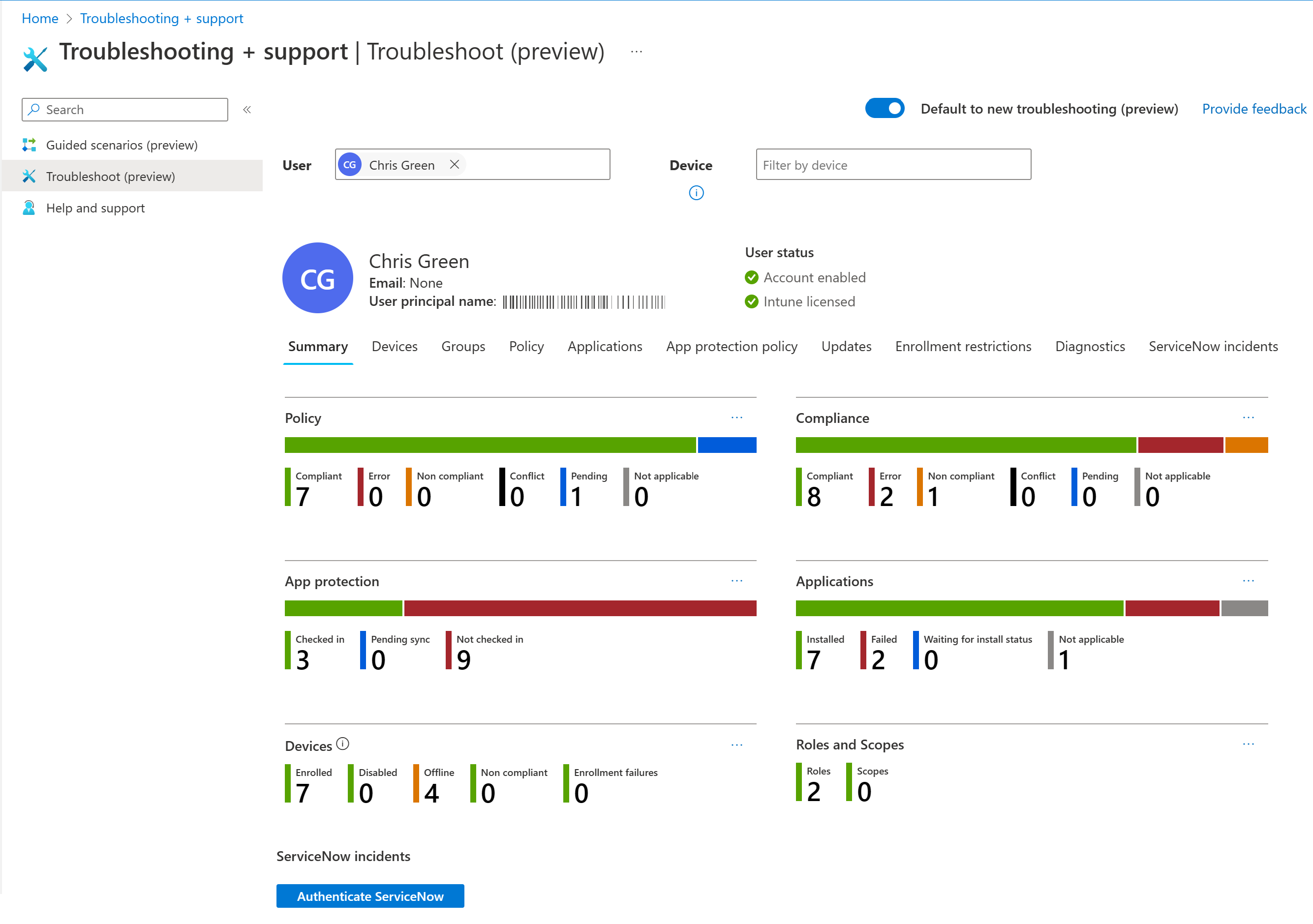
- Zvolte Povolit. Teď vidíte počet incidentů přidružených k vybranému uživateli.
- Vedle karty Souhrn vyhledejte a vyberte kartu Incidenty ServiceNow . Výběrem karty zobrazíte seznam přidružených incidentů pro vybraného uživatele. Zobrazení incidentů vám pomůže zjistit, jestli zaměstnanci dříve odeslali další problémy, které můžou souviset nebo se opakovat.
- Sloupce viditelné v zobrazení seznamu můžete změnit tak, že vyberete nebo zrušíte výběr sloupců, které se mají zobrazit v poli Sloupec .
- Můžete také přidat filtry pro incidenty, které potřebujete zobrazit. Můžete například chtít, aby se v seznamu zobrazovaly jenom nové incidenty. Pokud chcete přidat filtr, vyberte Přidat filtry, nastavte Stav na Nový a vyberte Použít.
- Seznam sloupců Incident na kartě Incidenty ServiceNow obsahuje odkaz na zdrojový incident v ServiceNow.
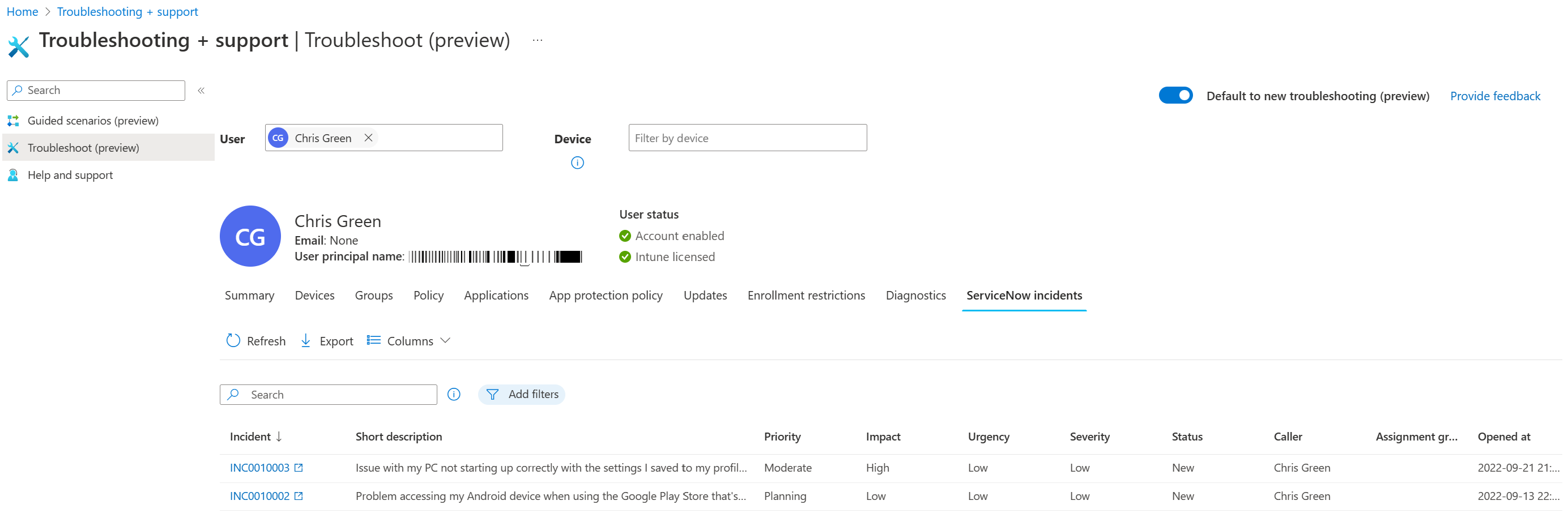
- Výběrem odkazu Incident spusťte zobrazení incidentu v ServiceNow. Agenti help-desku musí mít v ServiceNow příslušná oprávnění, aby mohli spustit zobrazení incidentu v ServiceNow a zobrazit úplné podrobnosti incidentu.
- Projděte si uvedené informace, které vám pomůžou s řešením potíží s koncovými uživateli.
Výměna dat
Intune vymění s ServiceNow následující informace: CALLERID, NAME, NUMBER, UNIVERSAL PRINCIPAL NAME, URGENT, IMPACT, SEVERITY, ASSIGNMENT_GROUP, OPENEDAT, STATE, PRIORITY, SHORT DESCRIPTION, SYSID.